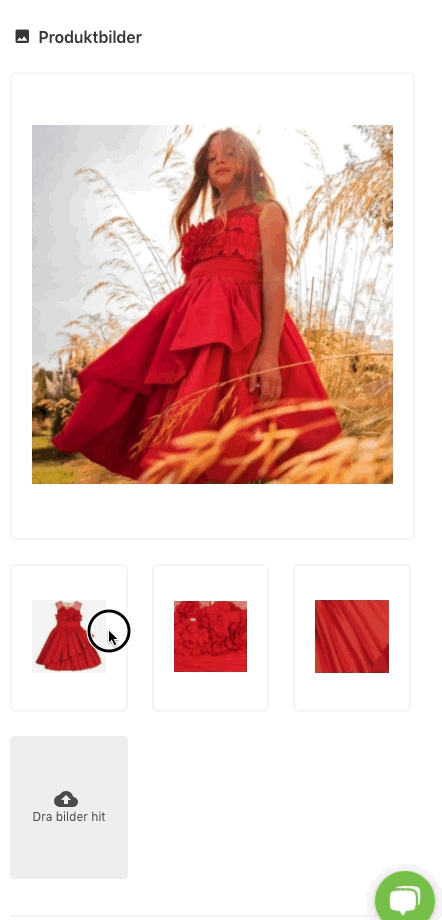- Hjelpesenter
- Produkthåndtering
-
Produkthåndtering (24Next)
-
Apps (24Next)
-
Dashboard (24Next)
-
Innstillinger (24Next)
-
Frakt (24Next)
-
Innhold (24Next)
-
Markedsføring (24Next)
-
Kom i gang med 24Nettbutikk
-
Ordrer/Kunder
-
Produkthåndtering
-
Statistikk
-
Markedsføring
-
Chat
-
Design
-
Tekstsider
-
Innstillinger
-
Betaling
-
Frakt
-
Regnskap
-
Import/Eksport
-
Søkemotoroptimalisering
-
FAQ
-
Veiledning og rådgiving
-
Moduler
-
Rapporter
Hvordan legge til flere bilder samtidig
Det å kunne legge til flere produktbilder samtidig kan spare deg for mye tid. I denne artikkelen lærer du hvordan.
TILGJENGELIG PÅ
INNHOLDSFORTEGNELSE
Hvor starter du?
Sletting av produktbilde
Endre rekkefølge på produktbilde
Steg 1)
Gå til produktet du ønsker å legge til produktbilder.
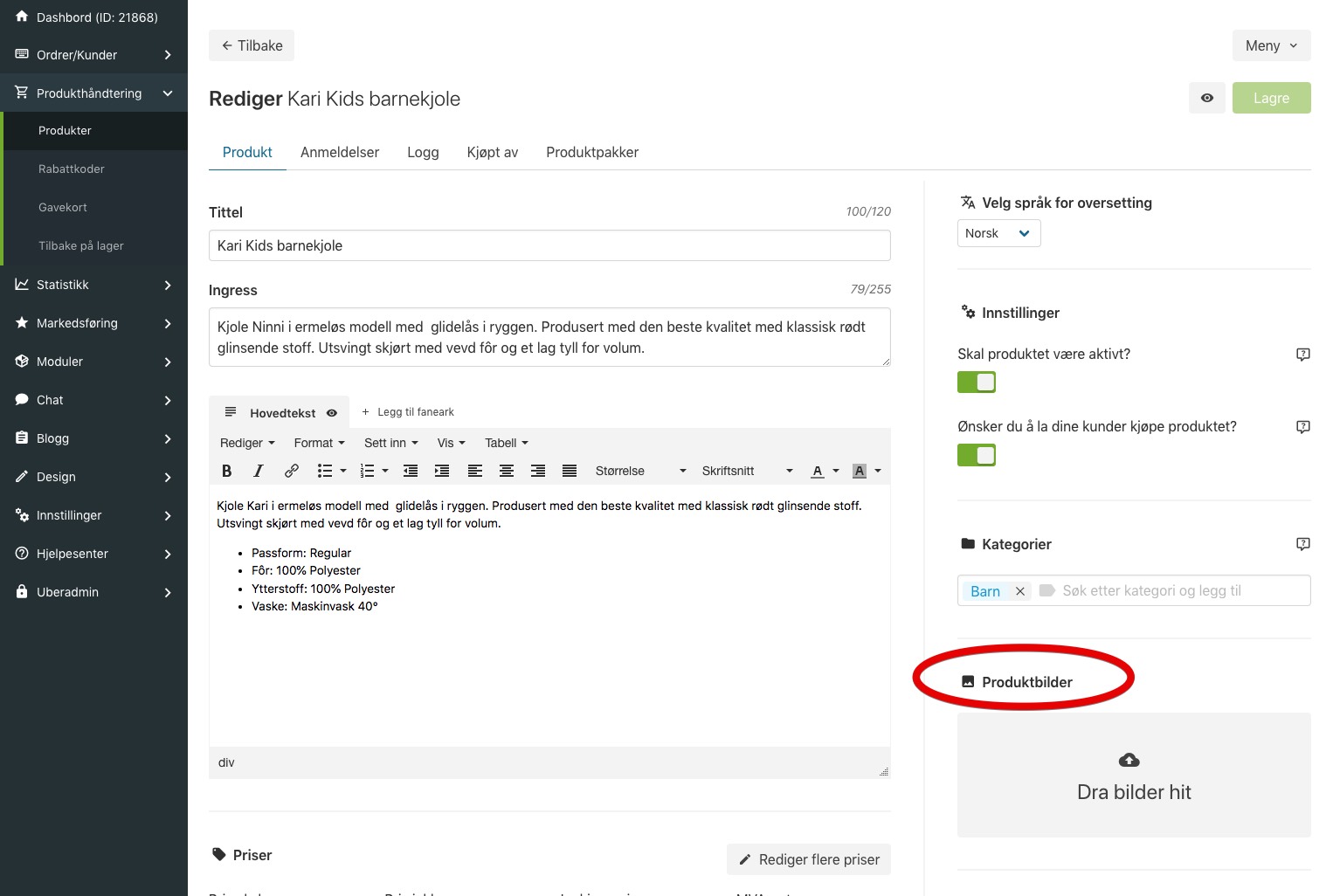
Steg 2)
Markér alle bilde du ønsker å legge til og dra og slipp bildene inn i det grå feltet.
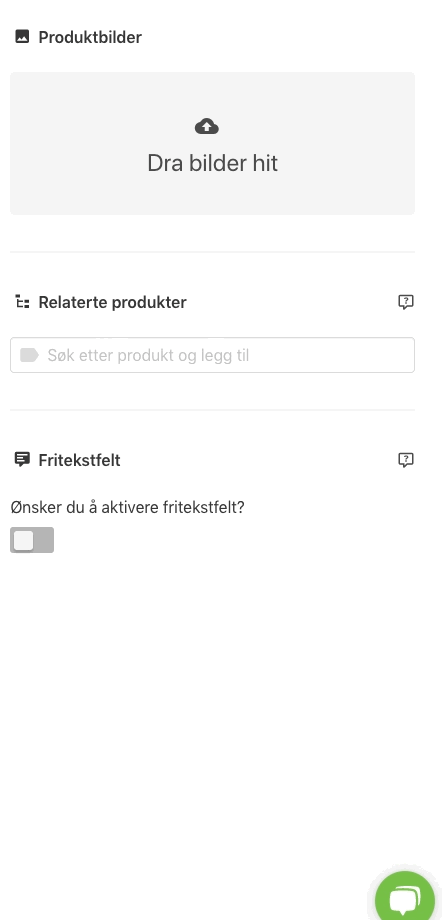
Bildene blir lagt til og lagres automatisk.
Slette et bilde
Hold musepekeren over bildet du ønsker å slette. Klikk "Slett" i dialogboksen
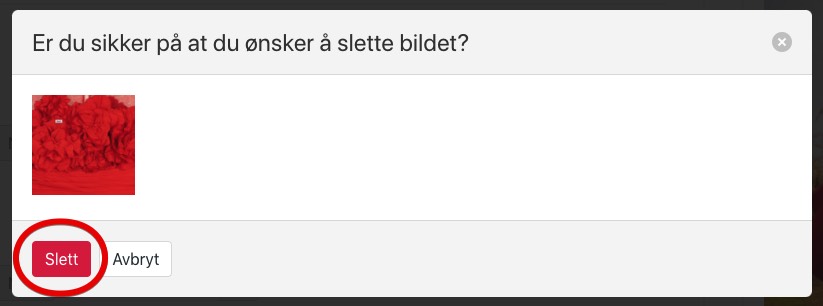
Endre rekkefølge på et bilde
Du kan endre rekkefølgen på "tilleggsbildene" og/eller velg et "tilleggsbilde" slik at dette blir "Hovedbilde". Hovedbilde vises alltid øverst (stor utgave)
Dra bildet til ønsket posisjon.